在新版的CAD中默認(rèn)不再出現(xiàn)經(jīng)典的菜單欄了,但對(duì)老用戶來說新的選項(xiàng)卡式的界面有點(diǎn)不習(xí)慣,有時(shí)還想用菜單欄,那怎么調(diào)出呢?下面我們就以AutoCAD 2015 經(jīng)典菜單欄的調(diào)出方法說一下。
一、工作界面進(jìn)行設(shè)置
關(guān)閉新建選項(xiàng)卡,作用是快速打開軟件。
1、打開CAD2015,新建一個(gè)文件如圖
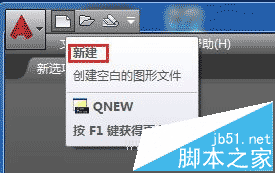
2、按下上圖的“新建”按鈕后,彈出下圖的對(duì)話框,在“打開”按鈕旁邊的下拉按鈕“ ”點(diǎn)一下,看到“無樣板打開-公制(MM)”選項(xiàng),點(diǎn)它,進(jìn)入編輯界面
”點(diǎn)一下,看到“無樣板打開-公制(MM)”選項(xiàng),點(diǎn)它,進(jìn)入編輯界面
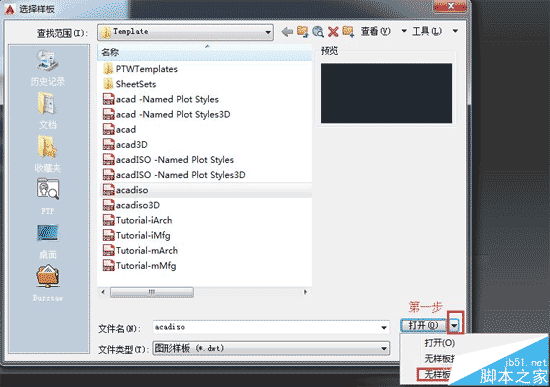
3、進(jìn)入編輯界面后,在命令行里輸入“newt”,彈出“NEWTABMODE”,鼠標(biāo)點(diǎn)它,再輸入“0”,按回車退出


4、然后關(guān)閉CAD,再開就生效,想改回來的話,按照步驟3的辦法,輸入“1”即可
二、把工作界面設(shè)成經(jīng)“經(jīng)典模式”
1、點(diǎn)擊編輯界面右下角的工作模式旁邊的下拉按鈕,點(diǎn)擊“自定義”

2、點(diǎn)擊“自定義”之后,彈出下圖界面,在藍(lán)色框內(nèi)右擊后,彈出子菜單,點(diǎn)擊“新建工作空間”
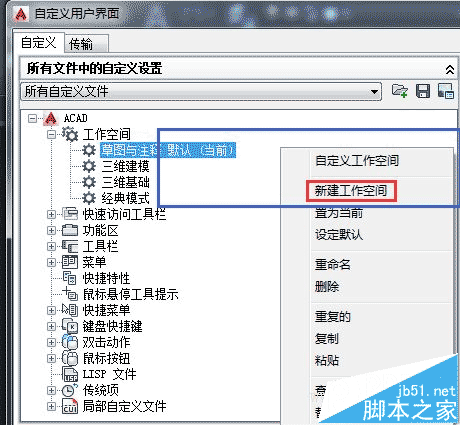
3、編輯名稱后,點(diǎn)擊空白地方退出,就生成一個(gè)“新工作空間”
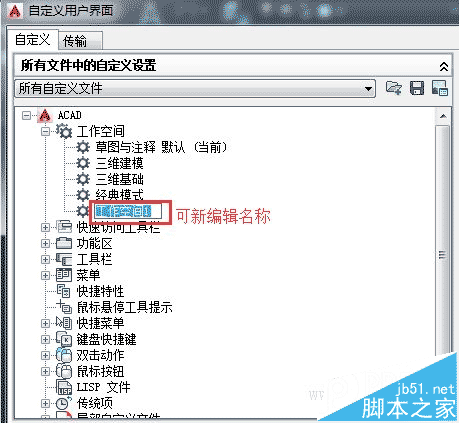
4、然后點(diǎn)擊新生成的工作空間,右邊會(huì)彈出改該工作空間的內(nèi)容結(jié)構(gòu),先點(diǎn)一下右邊的工作內(nèi)容結(jié)構(gòu)里的“工具欄”的“+”(此時(shí)是空白的),再點(diǎn)左邊的“工具欄”的“+”打開次級(jí)菜單,把里面需要的內(nèi)容拖進(jìn)去右邊,一般就“標(biāo)注,繪圖,特性,樣 式,圖層,標(biāo)準(zhǔn),修改”可以了,然后先按“應(yīng)用”,再按“確定”退出這個(gè)界面
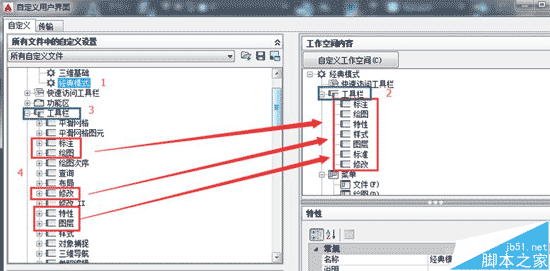

5、然后按照步驟1,選點(diǎn)新建立的“經(jīng)典模式”就進(jìn)入“經(jīng)典模式”工作空間了,按照自己的喜好排列好工具項(xiàng)目即可
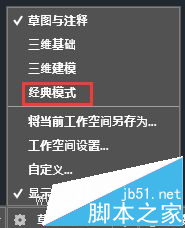
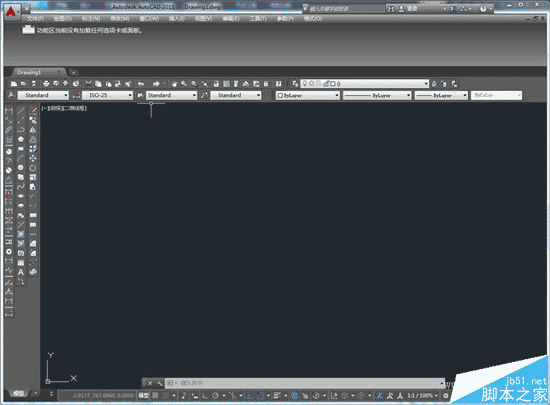
三、固定工具
1、第一次打開新建立的工作空間,功能區(qū)很空很寬,不美觀,可右擊功能區(qū),選點(diǎn)“關(guān)閉”

2、然后變成這樣

3、鎖定工具欄
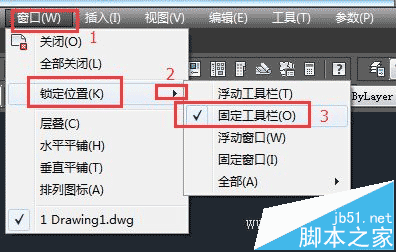
4、這樣以后打開這個(gè)工作空間(前提沒有切換其他工作空間),所有工具欄什么的位置都 不會(huì)改變
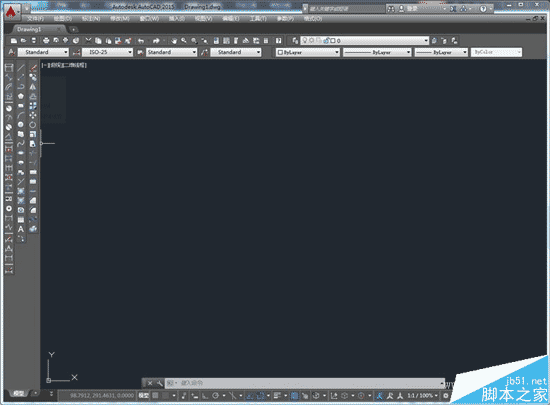
相關(guān)推薦:
CAD下面的命令欄不見了怎么調(diào)出來?
CAD2007默認(rèn)三維模式怎么切換到經(jīng)典模式?
天正建筑cad中的工具欄不見了的兩種找回方法
CAD2015沒有CAD經(jīng)典模式怎么辦?可以調(diào)出來嗎?
新聞熱點(diǎn)
疑難解答